网络打印机找不到,小编教你修复网络打印机
- 分类:Win7 教程 回答于: 2018年08月08日 18:12:00
我们有时候在连接网络打印机时会发现搜索不到网络打印机,或是在网络列表搜索不到局域网其他的电脑,但局域网其他电脑显示及连接打印机正常。这应该怎么办呢?小编下面就教你们具体的解决方案。
跟随着科技的发展,现在每个办公室都有一个共享的打印机,但是联网安装在过程中会遇到各种问题,比如联网找不到打印机。如果我们如到这种情况应该怎么处理呢?下面小编根据个人实际经验来给大家说一下遇到这种情况的解决方法。
1.确保打印服务正常启动。
点击开始,输入“服务”,回车。在打开的服务中,确保Print Spooler、Server、Workstation这三个打印服务正常启动运行,显示“已停止”的话,右键点击该服务,选择“启动”即可。
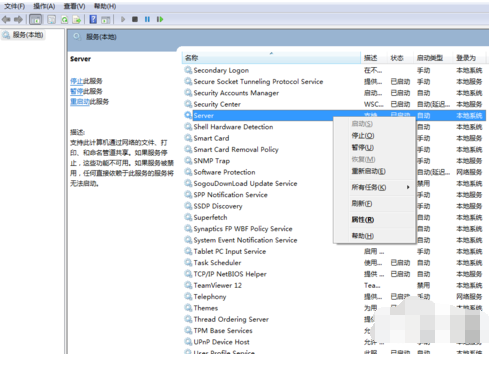
修复打印机图-1
2,点击“开始”,输入“打印机”,回车。打开查看打印机窗口。

网络打印机图-2
3,在查看打印机窗口中空白处,右键单击,选择“添加打印机。
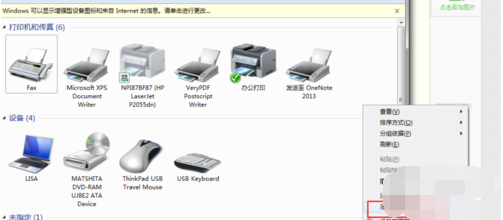
打印机图-3
4,选择添加网络打印机
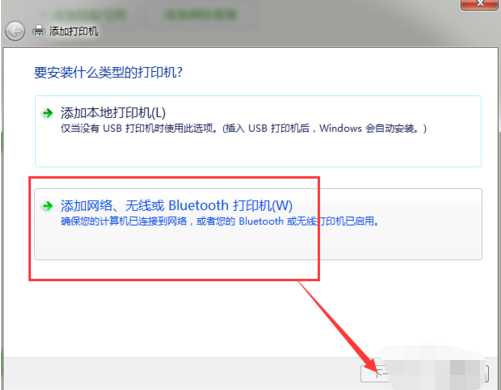
找不到打印机图-4
5,选中打印机,点击下一步。
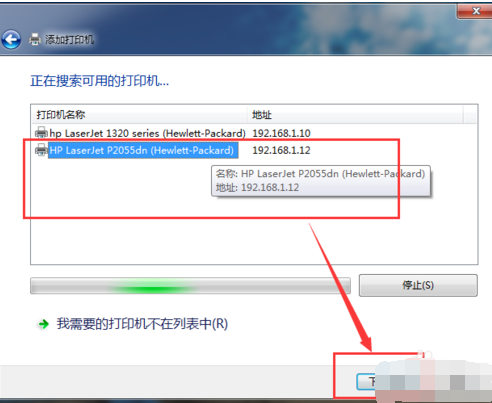
找不到打印机图-5
6,选择“使用当前已安装的驱动”,因为我们原来已经装过驱动了,不用重装。
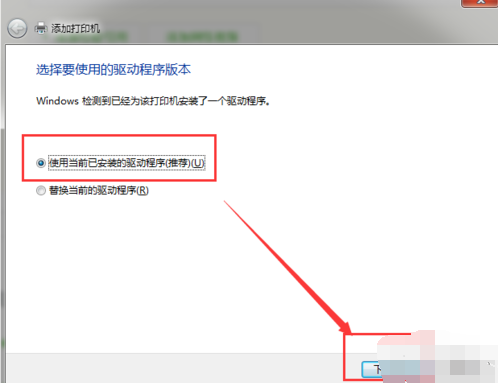
网络打印机图-6
7,为打印机取个新名字
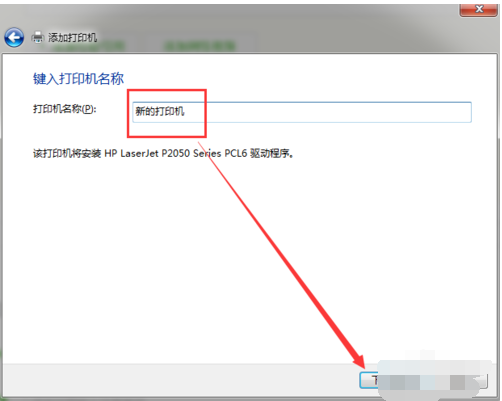
修复打印机图-7
8,打印机显示“就绪”了,可以正常使用了。
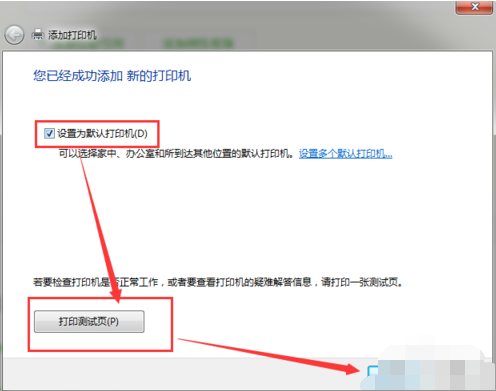
找不到打印机图-8
9,
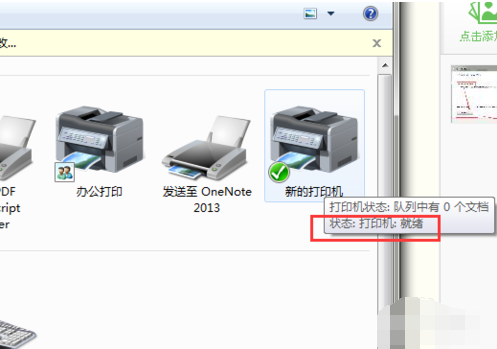
打印机图-9
 有用
74
有用
74


 小白系统
小白系统


 1000
1000 1000
1000 1000
1000 1000
1000 1000
1000 1000
1000 1000
1000 1000
1000 1000
1000 1000
1000猜您喜欢
- 正在获取网络地址,小编教你一直显示正..2018/09/04
- 如何装win7系统2022/11/16
- 系统之家一键重装win7教程2023/01/14
- 新手重装系统win7按F几教程2022/09/19
- win7升级为win10的方法和详细教程..2022/05/18
- 电脑重装系统win7十大排名2023/11/02
相关推荐
- 回收站恢复,小编教你回收站删除了怎么..2018/09/21
- 小编教你win7右下角网络感叹号怎么解..2018/12/12
- win7电脑系统重装指南2023/12/17
- 网络卡,小编教你网络卡怎么办..2018/09/15
- 新手必看:用U盘装Win7系统的详细步骤与..2024/10/01
- 651错误代码,小编教你宽带连接提示错..2018/09/26




















 关注微信公众号
关注微信公众号





